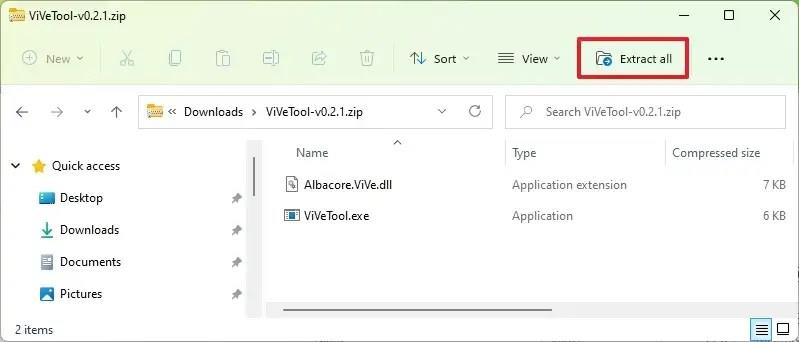På Windows 11 build 25324 (Canary Channel) kan du aktivere en tidlig forhåndsvisning af en ny oplevelse for at oprette virtuelle diske fra appen Indstillinger.
Selvom operativsystemet allerede indeholder en mulighed for at oprette virtuelle diske, er den eneste grænseflade, der giver dig mulighed for at fuldføre denne opgave, Diskhåndtering. Startende med build 25324 porterer Windows 11 dog funktionen til appen Indstillinger, mere specifikt til indstillingerne "Diske og diskenheder".
Muligheden er stadig under udvikling, og den blev først opdaget af @thebookisclosed på Twitter. Når du har aktiveret indstillingen, åbner du en ny guide til at oprette og vedhæfte virtuelle harddiske (VHD og VHDX) fra appen Indstillinger.
Hvis du ønsker at blive praktisk med den nye funktion, kan du bruge et tredjepartsværktøj kaldet "ViveTool", skabt af Rafael Rivera og Lucas på GitHub , for at aktivere muligheden på din computer.
Denne vejledning vil lære dig trinene til at aktivere denne nye funktion på Windows 11.
Aktiver nye indstillinger for virtuelle diske på Windows 11
Brug disse trin for at aktivere de nye indstillinger til at oprette VHD og VHDX på Windows 11:
-
Åbn GitHub- webstedet .
-
Download filen ViveTool-vx.xxzip for at aktivere den nye Opret VHD-indstilling.
-
Dobbeltklik på zip-mappen for at åbne den med File Explorer.
-
Klik på knappen Udpak alt .
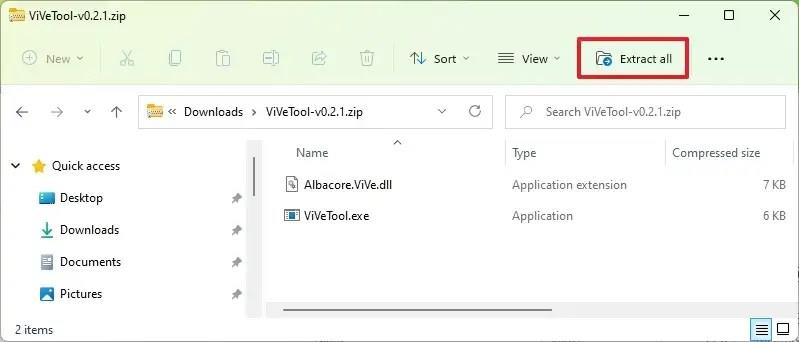
-
Klik på knappen Udpak .
-
Kopier stien til mappen.
-
Åbn Start .
-
Søg efter kommandoprompt , højreklik på det øverste resultat, og vælg indstillingen Kør som administrator .
-
Skriv følgende kommando for at navigere til ViveTool-mappen, og tryk på Enter :
cd c:\mappe\sti\ViveTool-v0.xx
I kommandoen skal du huske at ændre stien til mappen med din sti.
-
Skriv følgende kommando for at aktivere de nye virtuelle diskindstillinger på Windows 11, og tryk på Enter :
vivetool /enable /id:42401084
-
Genstart computeren.
Når du har fuldført trinnene, vil du i indstillingerne "Diske og diskenheder" finde en ny post for at åbne guiden for at oprette virtuelle drev på Windows 11 fra appen Indstillinger.
Hvis du ombestemmer dig, kan du fortryde ændringerne med de samme instruktioner, men på trin 10 skal du sørge for at bruge vivetool /disable /id:42401084kommandoen og derefter genstarte computeren.